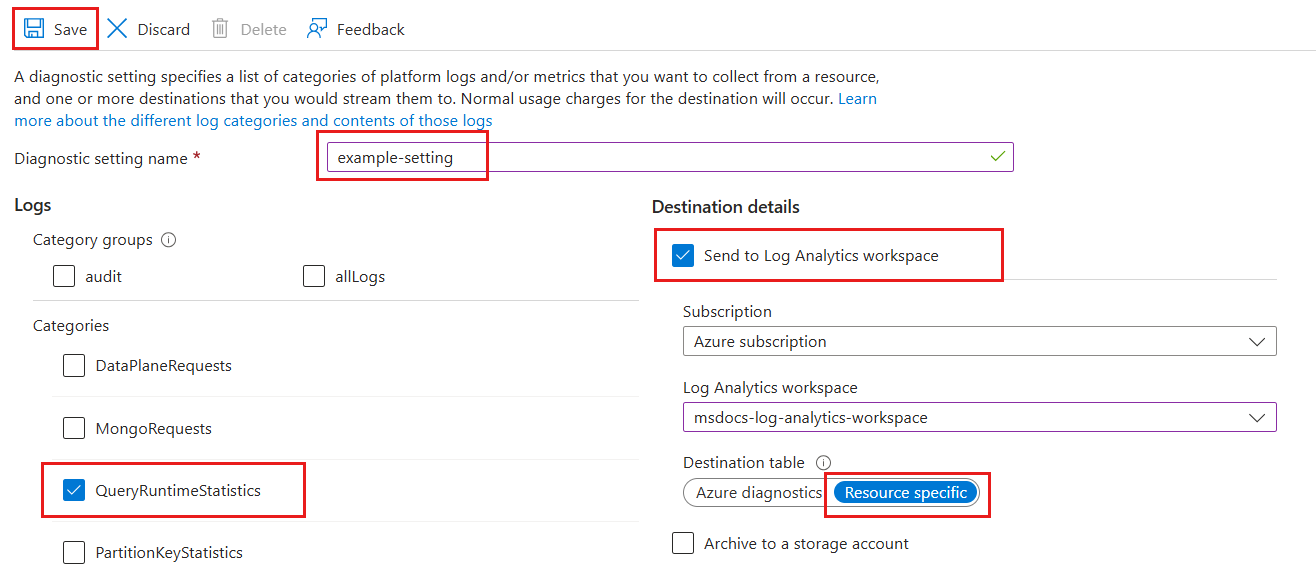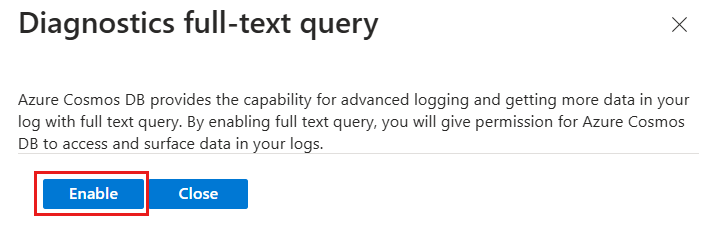你当前正在访问 Microsoft Azure Global Edition 技术文档网站。 如果需要访问由世纪互联运营的 Microsoft Azure 中国技术文档网站,请访问 https://docs.azure.cn。
使用 Azure Monitor Log Analytics 诊断设置监视 Azure Cosmos DB 数据
适用对象: NoSQL
NoSQL MongoDB
MongoDB Cassandra
Cassandra Gremlin
Gremlin 表
表
Azure 中的诊断设置用于收集资源日志。 资源发出 Azure 资源日志,并提供与该资源操作相关的各种频繁生成的数据。 这些日志是按请求捕获的,也称为“数据平面日志”。 部分数据平面操作的示例包括 delete、insert 和 readFeed。 这些日志的内容因资源类型而异。
若要了解有关诊断设置的详细信息,请参阅 Azure Monitor 中的诊断设置。
注意
建议按照 REST API 选项卡中的说明,在特定于资源模式下创建诊断设置(适用于除表 API 之外的所有 API)。此选项通过改进的数据处理视图提供了额外的成本优化。
先决条件
- 现有的 Azure Cosmos DB 帐户。
- 现有的 Azure Monitor Log Analytics 工作区。
警告
如果你需要删除资源,重命名或移动资源,或者跨资源组或订阅迁移它,请首先删除其诊断设置。 否则,如果重新创建此资源,则已删除资源的诊断设置可能包含在新资源中,具体取决于每个资源的资源配置。 如果诊断设置包含在新资源中,则会恢复诊断设置中定义的资源日志收集,并将适用的指标和日志数据发送到先前配置的目标。
此外,为了保持环境整洁,最好删除将要删除且不打算再次使用的资源的诊断设置。
创建诊断设置
我们将在此演练为帐户创建诊断设置的过程。
登录到 Azure 门户。
导航到现有的 Azure Cosmos DB 帐户。
在资源菜单的“监视”部分,选择“诊断设置”。 然后,选择“添加诊断设置”选项。

重要
如果帐户未启用“全文查询”功能,你可能会看到“启用全文查询 […] 以获取更详细的日志记录”提示。 如果不希望启用此功能,可以放心地忽略此警告。 有关详细信息,请参阅启用全文查询。
在“诊断设置”窗格中,将设置命名为“example-setting”,然后选择“QueryRuntimeStatistics”类别。 启用“发送到 Log Analytics 工作区”复选框,选择你现有的工作区。 最后,选择“特定于资源”作为目标选项。
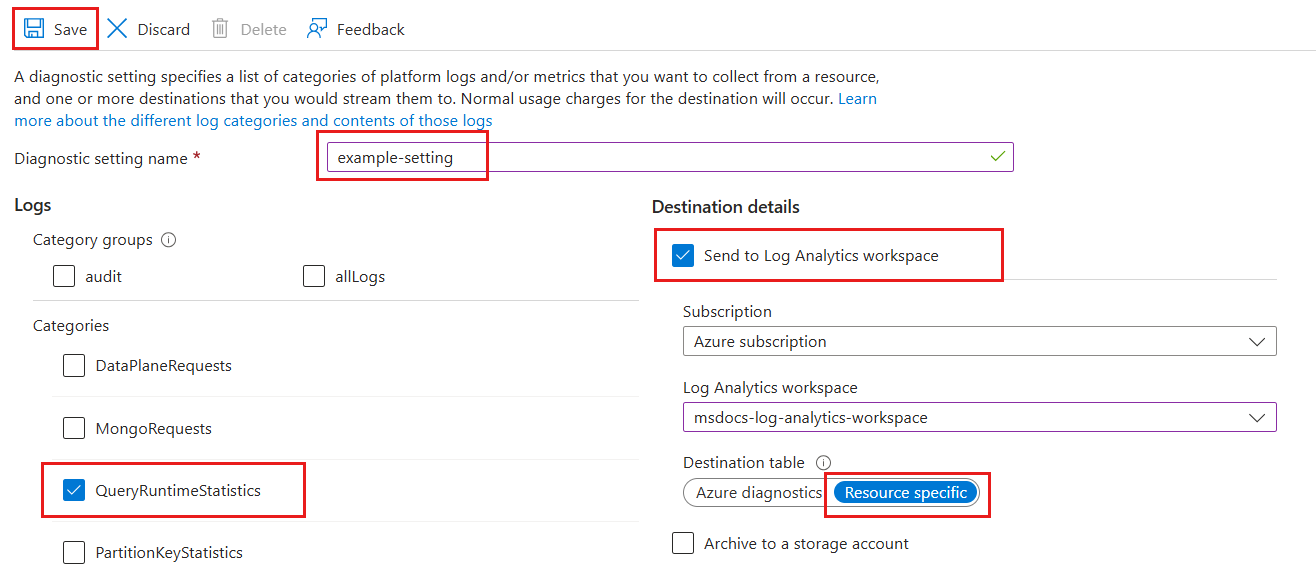
在 Azure CLI 中使用 az monitor diagnostic-settings create 命令来创建诊断设置。 有关参数说明,请参阅此命令的文档。
确保登录到 Azure CLI。 有关详细信息,请参阅使用 Azure CLI 登录。
使用 az monitor diagnostic-settings create 创建设置。
az monitor diagnostic-settings create \
--resource $(az cosmosdb show \
--resource-group "<resource-group-name>" \
--name "<account-name>" \
--query "id" \
--output "tsv" \
) \
--workspace $(az monitor log-analytics workspace show \
--resource-group "<resource-group-name>" \
--name "<account-name>" \
--query "id" \
--output "tsv" \
) \
--name "example-setting" \
--export-to-resource-specific true \
--logs '[
{
"category": "QueryRuntimeStatistics",
"enabled": true
}
]'
重要
此示例使用 --export-to-resource-specific 参数来启用特定于资源的表。
查看使用 az monitor diagnostics-settings show 创建新设置的结果。
az monitor diagnostic-settings show \
--name "example-setting" \
--resource $(az cosmosdb show \
--resource-group "<resource-group-name>" \
--name "<account-name>" \
--query "id" \
--output "tsv" \
)
使用 Azure Monitor REST API 通过交互式控制台创建诊断设置。
确保登录到 Azure CLI。 有关详细信息,请参阅使用 Azure CLI 登录。
使用 HTTP PUT 请求和 az rest 为 Azure Cosmos DB 资源创建诊断设置。
diagnosticSettingName="example-setting"
resourceId=$(az cosmosdb show \
--resource-group "<resource-group-name>" \
--name "<account-name>" \
--query "id" \
--output "tsv" \
)
workspaceId=$(az monitor log-analytics workspace show \
--resource-group "<resource-group-name>" \
--name "<account-name>" \
--query "id" \
--output "tsv" \
)
az rest \
--method "PUT" \
--url "$resourceId/providers/Microsoft.Insights/diagnosticSettings/$diagnosticSettingName" \
--url-parameters "api-version=2021-05-01-preview" \
--body '{
"properties": {
"workspaceId": "'"$workspaceId"'",
"logs": [
{
"category": "QueryRuntimeStatistics",
"enabled": true
}
],
"logAnalyticsDestinationType": "Dedicated"
}
}'
重要
此示例将 logAnalyticsDestinationType 属性设置为 Dedicated 以启用特定于资源的表。
再次使用 az rest 以及 HTTP GET 谓词,以获取诊断设置的属性。
diagnosticSettingName="example-setting"
resourceId=$(az cosmosdb show \
--resource-group "<resource-group-name>" \
--name "<account-name>" \
--query "id" \
--output "tsv" \
)
az rest \
--method "GET" \
--url "$resourceId/providers/Microsoft.Insights/diagnosticSettings/$diagnosticSettingName" \
--url-parameters "api-version=2021-05-01-preview"
使用 Bicep 模板创建诊断设置。
确保登录到 Azure CLI。 有关详细信息,请参阅使用 Azure CLI 登录。
创建名为 diagnosticSetting.bicep 的新文件。
输入以下用于为 Azure Cosmos DB 资源部署诊断设置的 Bicep 模板内容。
@description('The name of the diagnostic setting to create.')
param diagnosticSettingName string = 'example-setting'
@description('The name of the Azure Cosmos DB account to monitor.')
param azureCosmosDbAccountName string
@description('The name of the Azure Monitor Log Analytics workspace to use.')
param logAnalyticsWorkspaceName string
resource azureCosmosDbAccount 'Microsoft.DocumentDB/databaseAccounts@2021-06-15' existing = {
name: azureCosmosDbAccountName
}
resource logAnalyticsWorkspace 'Microsoft.OperationalInsights/workspaces@2023-09-01' existing = {
name: logAnalyticsWorkspaceName
}
resource diagnosticSetting 'Microsoft.Insights/diagnosticSettings@2021-05-01-preview' = {
name: diagnosticSettingName
scope: azureCosmosDbAccount
properties: {
workspaceId: logAnalyticsWorkspace.id
logAnalyticsDestinationType: 'Dedicated'
logs: [
{
category: 'QueryRuntimeStatistics'
enabled: true
}
]
}
}
重要
此示例将 logAnalyticsDestinationType 属性设置为 Dedicated 以启用特定于资源的表。
使用 az deployment group create 部署模板。
az deployment group create \
--resource-group "<resource-group-name>" \
--template-file diagnosticSetting.bicep \
--parameters \
azureCosmosDbAccountName="<azure-cosmos-db-account-name>" \
logAnalyticsWorkspaceName="<log-analytics-workspace-name>"
使用 Azure 资源管理器模板创建诊断设置。
确保登录到 Azure CLI。 有关详细信息,请参阅使用 Azure CLI 登录。
创建名为 diagnosticSetting.bicep 的新文件。
输入以下用于为 Azure Cosmos DB 资源部署诊断设置的 Azure 资源管理器模板内容。
{
"$schema": "<https://schema.management.azure.com/schemas/2019-04-01/deploymentTemplate.json#>",
"contentVersion": "1.0.0.0",
"parameters": {
"diagnosticSettingName": {
"type": "string",
"defaultValue": "example-setting",
"metadata": {
"description": "The name of the diagnostic setting to create."
}
},
"azureCosmosDbAccountName": {
"type": "string",
"metadata": {
"description": "The name of the Azure Cosmos DB account to monitor."
}
},
"logAnalyticsWorkspaceName": {
"type": "string",
"metadata": {
"description": "The name of the Azure Monitor Log Analytics workspace to use."
}
}
},
"resources": [
{
"type": "Microsoft.Insights/diagnosticSettings",
"apiVersion": "2021-05-01-preview",
"scope": "[format('Microsoft.DocumentDB/databaseAccounts/{0}', parameters('azureCosmosDbAccountName'))]",
"name": "[parameters('diagnosticSettingName')]",
"properties": {
"workspaceId": "[resourceId('Microsoft.OperationalInsights/workspaces', parameters('logAnalyticsWorkspaceName'))]",
"logAnalyticsDestinationType": "Dedicated",
"logs": [
{
"category": "QueryRuntimeStatistics",
"enabled": true
}
]
}
}
]
}
重要
此示例将 logAnalyticsDestinationType 属性设置为 Dedicated 以启用特定于资源的表。
使用 az deployment group create 部署模板。
az deployment group create \
--resource-group "<resource-group-name>" \
--template-file azuredeploy.json \
--parameters \
azureCosmosDbAccountName="<azure-cosmos-db-account-name>" \
logAnalyticsWorkspaceName="<log-analytics-workspace-name>"
启用日志记录查询文本的全文查询功能
Azure Cosmos DB 提供高级日志记录以进行详细的故障排除。 启用全文查询功能后,你将能够查看 Azure Cosmos DB 帐户中所有请求的已取消模糊处理的查询。 你还将为 Azure Cosmos DB 提供权限,以访问并在日志中显示此数据。
在现有的 Azure Cosmos DB 帐户页上,选择资源菜单“设置”部分中的“功能”选项。 然后,选择“诊断全文查询”功能。

在对话框中,选择“Enable”。 此设置将在几分钟内应用。 所有新引入的日志现在都具有每个请求的全文或 PIICommand 文本。
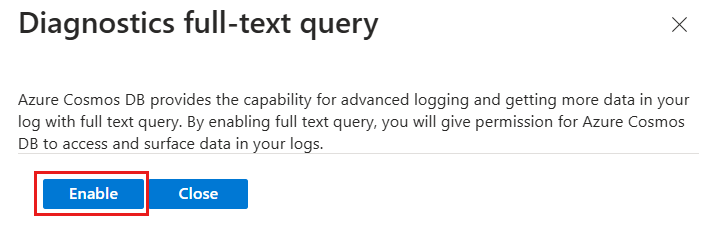
使用 Azure CLI 为 Azure Cosmos DB 帐户启用全文查询。
再次使用 az rest 以及 HTTP PATCH 谓词和 JSON 有效负载来启用全文查询。
az rest \
--method "PATCH" \
--url $(az cosmosdb show \
--resource-group "<resource-group-name>" \
--name "<account-name>" \
--query "id" \
--output "tsv" \
) \
--url-parameters "api-version=2021-05-01-preview" \
--body '{
"properties": {
"diagnosticLogSettings": {
"enableFullTextQuery": "True"
}
}
}'
请等待几分钟,以便操作完成。 再次使用 az rest 以及 HTTP GET 来检查全文查询的状态。
az rest \
--method "GET" \
--url $(az cosmosdb show \
--resource-group "<resource-group-name>" \
--name "<account-name>" \
--query "id" \
--output "tsv" \
) \
--url-parameters "api-version=2021-05-01-preview" \
--query "{accountName:name,fullTextQueryEnabled:properties.diagnosticLogSettings.enableFullTextQuery}"
输出应类似于以下示例。
{
"accountName": "<account-name>",
"fullTextQueryEnabled": "True"
}
相关内容
NoSQL
MongoDB
Cassandra
Gremlin
表